Under Arkivindstillinger angives grundlæggende oplysninger om arkivet, man kan se overordnet arkivstatistik, og man kan til- og fravælge forskellige indstillinger for Arkibas og arkiv.dk.
Arkivets navn og kontaktoplysninger
I venstre fløjmenu foldes menupunktet Arkivadministration ud ved at klikke på det.
➜ Klik på menupunktet arkivindstillinger.
➜ Nu åbner menupunktet arkivindstillinger med en oversigt over de forskellige indstillingsmuligheder.
➜ Øverst til venstre er det muligt at se og ændre arkivets navn og kontaktoplysninger.

Som overskrift på feltet kan man se arkivets navn og arkivnummer. Arkivnummeret er arkivets medlemsnummer hos Arkibas og hos SLA, hvis man er medlem her. Det består af en kommunekode og et løberummer. Arkivet kan ikke selv ændre arkivnummeret.
Navn (obligatorisk)
I feltet står arkivets navn, som systemadministratoren har angivet i forbindelse med at arkivet blev oprettet i Arkibas. Det er herfra arkivets navn trækkes og vises på arkiv.dk. Har arkivet skiftet navn, kan arkivet selv ændre det her.
Adresse
Her angives arkivets adresse.
Husk at give SLA og Arkibas besked om evt. ændringer af arkivets kontaktoplysninger, så vi kan holde vores medlemsoplysninger opdateret.
Kontaktoplysninger
Her angives arkivets mailadresse. Det er denne e-mail, som anvendes, når brugerne skriver til arkivet ved hjælp af formularen på de enkelte registreringer på arkiv.dk.
Hvis feltet indeholder mere end én mailadresse, er det den første, der anvendes på arkiv.dk.
Husk også at give SLA og Arkibas besked om evt. ændringer af arkivets kontaktoplysninger, så vi kan holde vores medlemsoplysninger opdateret.
Klik på Gem arkivindstillinger for at gemme.
Arkivstatistik
I venstre fløjmenu foldes menupunktet Arkivadministration ud ved at klikke på det.
➜ Klik på menupunktet arkivindstillinger.
➜ Nu åbner menupunktet arkivindstillinger med en oversigt over de forskellige indstillingsmuligheder.
➜ Øverst til højre er det muligt at se grundlæggende statistik om arkivets samlinger.

Her findes oplysninger om antallet af registreringer og journaler, og arkivets dataforbrug i Arkibas. Med dataforbrug menes den samlede størrelse af de filer, som arkivet har uploadet til Arkibas.
Det er også muligt at trække andre former for statistik ud fra Arkibas. Det gøres under menupunktet Arkivadministration ➜ Statistik.
Indstillinger for Arkibas og arkiv.dk
I venstre fløjmenu foldes menupunktet Arkivadministration ud ved at klikke på det.
➜ Klik på menupunktet arkivindstillinger.
➜ Nu åbner menupunktet arkivindstillinger med en oversigt over de forskellige indstillingsmuligheder.
➜ Nederst til venstre er det muligt at til- og fravælge forskellige funktioner i Arkibas og på arkiv.dk.

Tillad kommentarer til registreringer
Sæt flueben i boksen, hvis arkivet vil tillade brugere på arkiv.dk, at skrive kommentarer til registreringer. Det er kun brugere, som har oprettet en bruger på arkiv.dk, og som er logget ind, der kan skrive kommentarer og se kommentarer.
Arkivet kan altid se, besvare og slette kommentarer under menupunktet Registreringsadministration ➜ Kommentarspor
Tillad køb af højopløste billeder
Sæt flueben i boksen, hvis arkivet vil åbne for, at arkivets billeder kan sælges eller frit downloades af registrerede brugere på arkiv.dk. Det er ikke muligt at sælge eller åbne for fri download af billedserier.
Arkivet beslutter selv, hvilke billeder der skal kunne købes eller downloades frit på de enkelte billedregistreringer.
Hvis salg af billeder aktiveres, kræver det, at felterne standardpris for billeder (inkl. moms), registreringsnummer og kontonummer udfyldes. Se længere nede.
Tillad geotag på registreringer
Sæt flueben i boksen, hvis arkivet vil tillade brugere på arkiv.dk, at hjælpe med at geotagge arkivets registreringer. Det er kun brugere, som har oprettet en profil på arkiv.dk, og som er logget ind, der kan geotagge registreringer.
Brugerne på arkiv.dk kan kun geotagge registreringer uden geotags og de kan kun sætte et punkt på et kort.
Anvend tofaktorlogin
Sæt flueben i boksen for at aktivere brugen af tofaktorlogin for arkivet. Det giver en ekstra sikkerhed for, at ingen logger sig ind uden at have ret til det.
Hvis tofaktorlogin aktiveres, skal arkivets brugere angive en ekstra seks-cifret kode ved login, som brugeren modtager på sms.
Ved første login efter tofaktor er blevet aktiveret, skal brugerne angive det mobilnummer, som de ønsker at modtage koden på. Herefter skal koden benyttes ved hvert login, for at komme ind i systemet.
Administratoren kan også indtaste brugernes mobilnummer under brugeradministrationen.
Placering er obligatorisk for registreringer
Sæt flueben i boksen, hvis det skal være obligatorisk at tilføje en placering til registreringer.
Placering er obligatorisk for journaler
Sæt flueben i boksen, hvis det skal være obligatorisk at tilføje en placering til journaler.
Standardpris for billeder (inkl. moms)
I dette felt angives den standardpris, som et billede skal sælges til på arkiv.dk. Det er kun muligt at angive én pris.
Registreringsnummer
I feltet angives registreringsnummer til den konto, som pengene skal udbetales til.
Kontonummer
I feltet angives kontonummer til den konto, som pengene skal udbetales til.
Arkibas udbetaler pengene for salg af billeder en gang årligt i løbet af første kvartal, men arkivet kan altid trække data ud fra Arkibas om, hvilke billeder der er solgt, til hvem, hvornår og til hvilken pris.
Klik på Gem arkivindstillinger for at gemme.
Indstillinger for standardudsnit på kort
I venstre fløjmenu foldes menupunktet Arkivadministration ud ved at klikke på det.
➜ Klik på menupunktet arkivindstillinger.
➜ Nu åbner menupunktet arkivindstillinger med en oversigt over de forskellige indstillingsmuligheder.
➜ Nederst til højre er det muligt at indstille et standardudsnit på kortet på geografifanen i registreringer.

Når man vil geotagge en registrering i Arkibas, åbner kortet på geografifanen som udgangspunkt med et udsnit, hvor man ser hele Danmark. Vil man gerne have, at kortet altid åbner med fokus zoomet ind på det område, som arkivet dækker, så kan det indstilles her under standardudsnit på kort.
➜ Klik på kortet
➜ Nu åbner et kort, hvor man kan se hele Danmark

Brug musens scroll-knap eller +/- knapperne i nederste højre hjørne til at zoome ind på det kortudsnit, som man ønsker, at geografifanen altid åbner med.

Når man har zoomet ind på et passende område, klikkes på knappen OK i nederste højre hjørne.
➜ Nu lukker kortet.
➜ Klik på Gem arkivindstillinger for at gemme.
Man kan altid genåbne kortet og ændre kortudsnittet til andet udsnit eller føre udsnittet tilbage til standard ved at klikke på knappen Nulstil.
Husk at klikke OK og at gemme de nye indstillinger efterfølgende på knappen Gem arkivindstillinger.